
Obsah:
- Autor John Day [email protected].
- Public 2024-01-30 08:22.
- Naposledy změněno 2025-01-23 14:38.



Existuje jen několik věcí, které jsou lepší než (úspěšné) programování a používání Arduina. Určitě jednou z těchto věcí je používat váš ESP8266 jako Arduino s WiFi! V tomto návodu vám ukážu SNADNÝ způsob, jak zajistit, aby ESP8266 fungoval jako webový server A přistupoval k tomuto serveru odkudkoli (přes internet)
Také pokud vás tento návod zaujme, možná se vám budou líbit některé z mých dalších:
SNADNÉ zobrazování dat senzoru OLED Arduino
Jak vyrobit vysokonapěťový napájecí zdroj
Jak odeslat data z Arduina do Excelu (a vykreslit je)
Jak zobrazit hodnoty snímače Arduino na displeji Nokia 5110
Krok 1: Co budete potřebovat:

Jelikož je esp8266 NodeMcu tak levný, vřele doporučuji jeho koupi. Můžete jej jednoduše připojit k počítači a použít jej jako Arduino. Žádné podivné příkazy ani nic „neznámého“.
Krok 2: Arduino IDE+ESP8266:
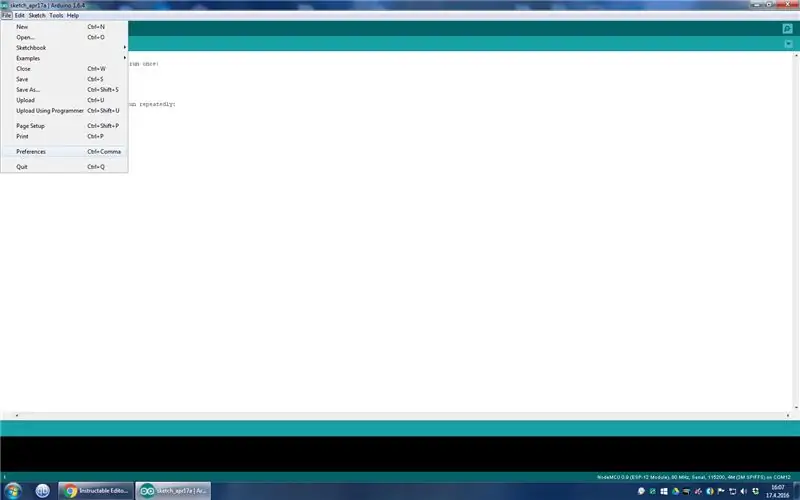
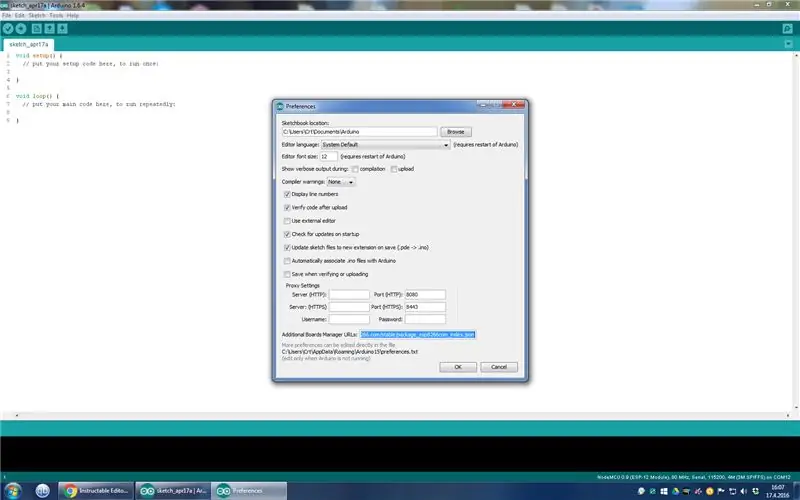
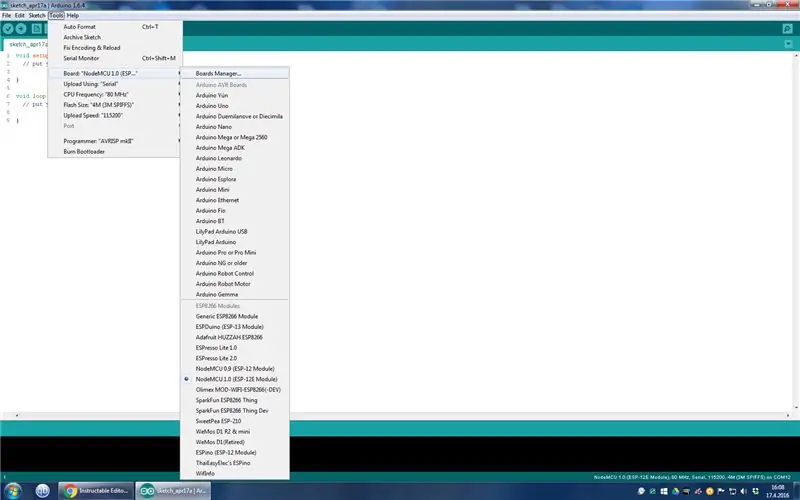
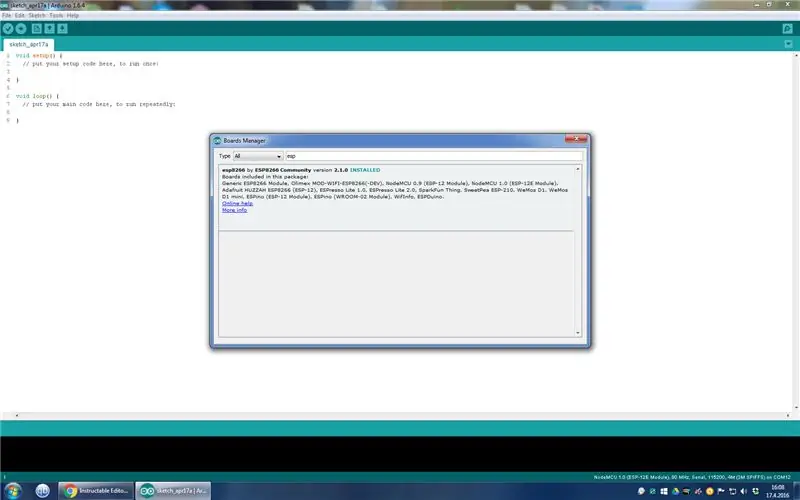
-Otevřete Arduino IDE
-Přejděte na Soubor-> Předvolby-> Adresy URL dalších správců desek: https://arduino.esp8266.com/stable/package_esp8266c…-> klikněte na OK
-Zavřete IDE a znovu jej otevřete
-Přejděte na Nástroje-> Deska (kde byste vybrali svoji verzi Arduina)-> Správce desek, najděte ESP8266 a klikněte na Instalovat
Nyní byste měli být schopni používat ESP8266 jako Arduino. Jednoduše vyberte jako desku NODEMCU 1.0 a měli byste být připraveni kódovat. (pokud to nefunguje, zkuste verzi 0.9)
Krok 3: Kód „Arduino“:
Protože se kód po vložení zpackal, zahrnul jsem jej jako soubor txt. Stáhněte si ho a vložte do svého Arduino IDE.
Kód je okomentován, takže byste neměli mít problém porozumět tomu, co změnit, aby vyhovovalo vašim potřebám
Krok 4: Přístup odkudkoli:
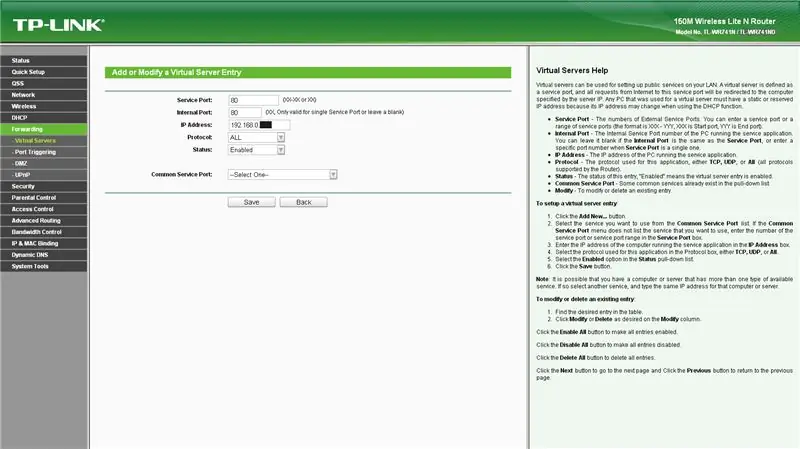
Nejprve musíte jít na www.whatsmyip.org a zkopírovat svou IP.
Nyní byste měli otevřít nastavení routeru. (Google, jak to udělat pro váš router) Otevřete prohlížeč a zadejte adresu routeru. Tam najdete některá nastavení, včetně něčeho podobného přesměrování nebo přesměrování portů.
Zde je důležité poznamenat „port služby“a „adresa IP“.
Do pole „Servisní port“byste měli zadat port, který jste zadali v kódu Arduino. (můj byl 301)
Do pole „Adresa IP“zadejte: IP (from whatsmyip): ServicePort
tak by to mělo vypadat nějak jako xxx.xxx.xx.xx: 301
Ostatní nastavení ponechte ve výchozím nastavení. (nebo zkontrolujte, jak portovat směrovač)
Krok 5: Co teď ???
Nyní … jednoduše zadejte do prohlížeče xxx.xxx.xx.xx.xx: 301 a měli byste mít základní webovou stránku se dvěma tlačítky. Jsem si jistý, že můžete přijít na to, jak je použít.
Adresu můžete zadat do mobilního telefonu, když jste mimo domov, a tímto způsobem přistupovat k ESP8266. Možná místo zapnutí a vypnutí LED zkuste říct, aby v těch horkých letních dnech zapla AC.
Doporučuje:
Ovládejte svůj elektronický svět přes internet: 16 kroků

Ovládejte svůj elektronický svět přes internet: Dodržováním tohoto pokynu budete moci ZAPNOUT a VYPNOUT LED z kteréhokoli místa na světě. Pečlivě si přečtěte všechny pokyny a postupujte krok po kroku. Po prostudování tohoto pokynu budete moci tyto znalosti použít na různých
Ovládejte zařízení přes internet prostřednictvím prohlížeče. (IoT): 6 kroků

Ovládejte zařízení přes internet prostřednictvím prohlížeče. (IoT): V tomto Instructable vám ukážu, jak můžete ovládat zařízení jako LED, relé, motory atd. Přes internet prostřednictvím webového prohlížeče. A k ovládacím prvkům můžete přistupovat bezpečně přes jakékoli zařízení. Webová platforma, kterou jsem zde použil, je návštěva RemoteMe.org
Projekt Arduino: Ovládejte elektroniku přes internet pomocí databáze Nodejs + SQL a webových stránek .: 6 kroků

Projekt Arduino: Ovládejte elektroniku přes internet pomocí databáze Nodejs + SQL a webových stránek .: Projekt Autor: Mahmed.tech Datum vytvoření: 14. července 2017 Úroveň obtížnosti: Začátečník s trochou znalostí programování. Hardwarový požadavek: - Arduino Uno, Nano, Mega (myslím, že většina MCU se sériovým připojením bude fungovat) - Single LED & Aktuální omezující res
Ovládejte svůj ESP8266 odkudkoli na světě: 4 kroky

Ovládejte svůj ESP8266 odkudkoli na světě: Jak mohu ovládat svůj ESP8266 odkudkoli a nepotřebuji nastavovat svůj routerový port pro ovládání z internetu? Mám na tento problém řešení. Pomocí jednoduchého serveru PhP, který jsem napsal, můžete přidat ovládací ESP8266 ESP8266 GPIO odkudkoli z
Ovládejte Arduino pomocí chytrého telefonu přes USB pomocí aplikace Blynk: 7 kroků (s obrázky)

Ovládejte Arduino pomocí smartphonu přes USB pomocí aplikace Blynk: V tomto tutoriálu se naučíme, jak používat aplikaci Blynk a Arduino k ovládání lampy, kombinace bude prostřednictvím sériového portu USB. Účelem tohoto pokynu je ukázat nejjednodušší řešení vzdáleného ovládání vašeho Arduina nebo
